当两台电脑需要使用打印机的时候,就可以使用共享打印机功能。那么在共享的时候遇到网络路径丢失导致共享打印机无法连接问题该怎么解决呢?下面小编就为大家带来解决方法,赶快来看看吧。
1、“我的电脑”右键-管理-本地用户和组-用户-启用来宾(注意:在这里启用来宾的效果和在控制面板-用户账户里面启用来宾是一样的。区别就是在此启用后面板里面的来宾还是显示没有启用的,而在面板里面启用来宾的话这里也就启用了。)

2、运行里输入secpol.msc启动“本地安全策略”-“用户权限分派”-将“拒绝从网络访问这台计算机”里面的guest用户删除。
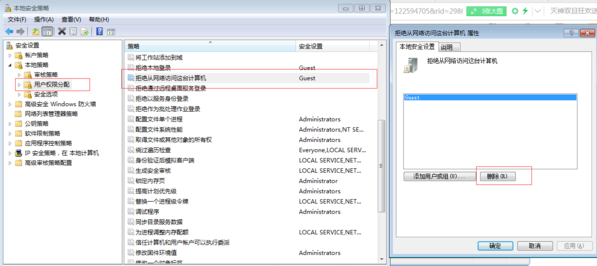
3、运行里输入secpol.msc启动“本地安全设置”-“安全选项”-“网络访问:本地账户的共享和安全模式”-将“经典”改为“仅来宾”。
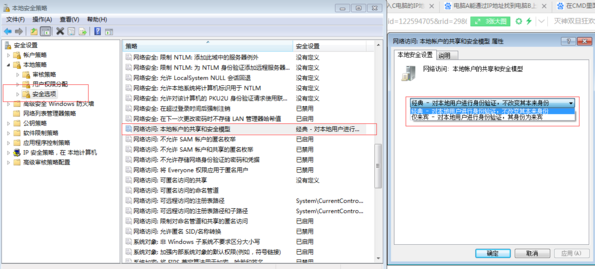
4、运行里输入secpol.msc启动“本地安全设置”-“用户权限分派”-将“拒绝以服务身份登录和拒绝作为批处理作业登录”里面的用户删除
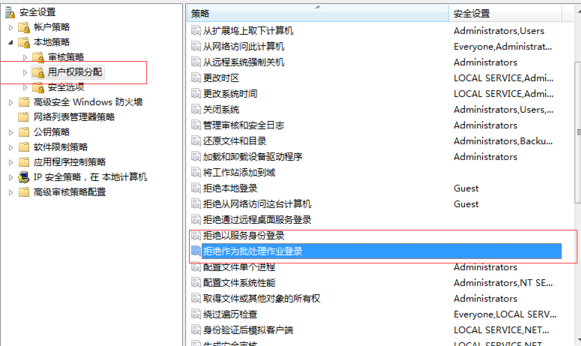
以上是网络路径丢失导致共享打印机无法连接的详细内容。更多信息请关注PHP中文网其他相关文章!




